Интервентни тастери командне линије у Виндовс 8 и Виндовс 7
Командна линија у оперативном систему Виндовс 8 и Виндовс 7 је окружење љуске где можете да покренете текстуалне конзолне алате и услужне програме тако што ћете куцати команде. Његов кориснички интерфејс је веома једноставан и нема дугмад или графичке команде. Али пружа скуп корисних интервентних тастера. Данас бих желео да поделим ову листу интервентних тастера командне линије доступних у Виндовс 8 и Виндовс 7. Такође би требало да раде у оперативном систему Виндовс Виста или Виндовс КСП.
Реклама
Тастер са стрелицом нагоре или Ф5 - враћа се на претходну команду. Командна линија чува историју команди које унесете у једној сесији све док је не изађете. Сваки пут када притиснете тастер са стрелицом нагоре или Ф5, командна линија ће кружити кроз претходно унете команде једну по једну, редоследом обрнутом од уноса.
Тастер са стрелицом надоле - скролује историју команди редоследом којим су унете у једној сесији, што значи да је редослед кружења кроз команде тастера са стрелицом надоле супротан од тастера стрелице нагоре.
Тастери са стрелицама нагоре и надоле чувају позицију у историји команди док не извршите нову команду. Након тога, новоизвршена команда ће бити додата на крај историје команди и њена позиција ће бити изгубљена.
Ф7 - приказује историју ваших команди као листу. Можете да се крећете по овој листи помоћу тастера са стрелицама горе/доле и притисните Ентер да поново извршите изабрану команду: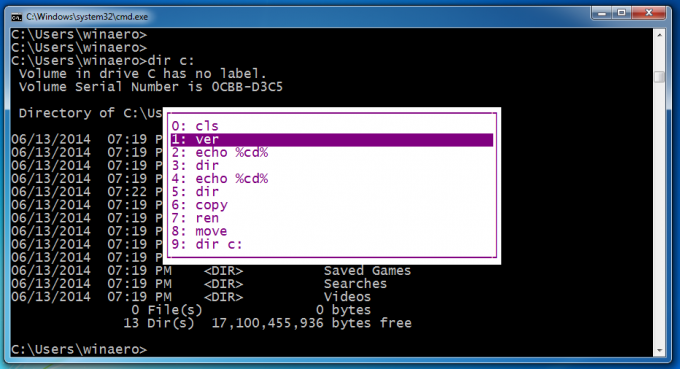
ИЗАЋИ - брише унети текст.
Таб - аутоматски довршава име датотеке или име директоријума/директоријума. На пример, ако откуцате ц:\прог у прозору командне линије, а затим притиснете тастер Таб, биће замењен са "ц:\Програм Филес". Слично томе, ако сте на Ц:\ и откуцате ЦД Ц:\Вин и притиснете тастер Таб, биће аутоматски довршен Ц:\Виндовс за вас. Ово је веома користан кључ и може се прилагодити из Регистра. Можете чак поставити и засебне кључеве за довршавање назива датотеке и довршавање директорија.
Ф1 - Приказује претходно откуцане команде (команде) један по један знак. Притисните стрелицу нагоре да прикажете неку претходно унету команду и притисните Есцапе да обришете командну линију. Сада притисните Ф1 више пута: сваки пут када притиснете Ф1, један знак из команде ће се појавити на екрану.
Ф2 - понавља претходну команду у историји од почетка до наведеног карактера. На пример, имам дир ц: у мојој историји. Могу га лоцирати у историји помоћу стрелице нагоре.
Затим, ако притиснем Есц да обришем унос и притиснем Ф2, тражиће од мене да цхар копирам до: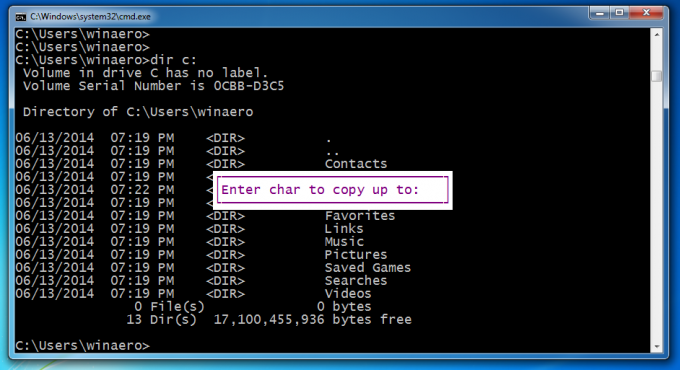
Да бисте копирали само део команде до „дир“, унесите размак (размак) као знак за копирање.
Ф3 - понавља претходно откуцану команду. Делује као тастер са стрелицом нагоре, али понавља само једну команду.
Ф4 - Брише текст десно од позиције курсора до наведеног знака
У горњем примеру, курсор се налази на "е" цхар, тако да када наведем "о", он ће избрисати знакове "ецх":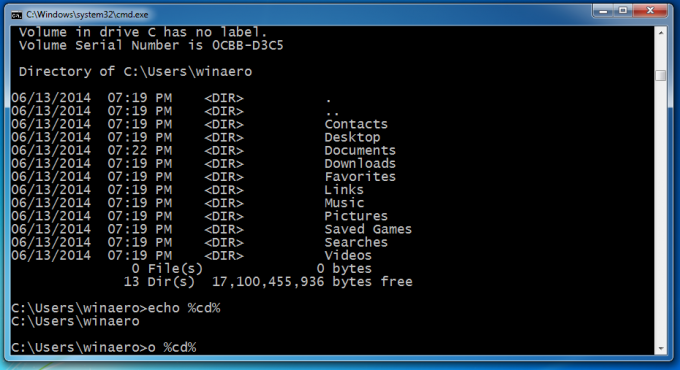
Алт+Ф7 - брише историју команди. Сва ваша историја уноса ће бити избрисана.
Ф8 - помера уназад кроз историју команди, али приказује само команде које почињу наведеним знаком. Ову опцију можете користити за филтрирање историје. На пример, ако куцате цд на линији за унос, а затим притисните Ф8, кружиће кроз само оне команде у вашој историји које почињу са "цд".
Ф9 омогућава вам да покренете одређену команду из историје команди. Потребно је да унесете број команде, који можете добити са листе историје (Ф7):
Притисните Ф9 и 1 да покренете команду "вер":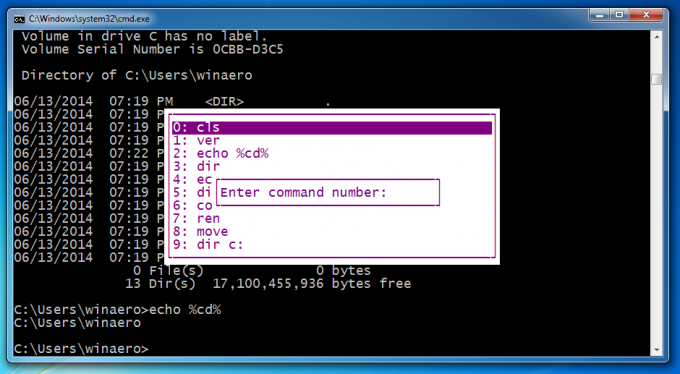
Цтрл + Почетна - брише сав текст лево од тренутне позиције уноса.
Цтрл + Енд - брише сав текст десно од тренутне позиције уноса.
Цтрл + стрелица налево - помера курсор на први знак сваке речи улево.
Цтрл + стрелица надесно - помера курсор на први знак сваке речи удесно.
Цтрл + Ц - прекида тренутно покренуту команду или батцх датотеку.
Ентер - Копира изабрани/означени текст. Текст можете означити тако што ћете кликнути на икону командне линије у насловној траци, а затим изабрати Уреди -> Означи. Након што кликнете на Означи, морате да изаберете текст превлачењем и отпуштањем помоћу миша или коришћењем тастера са стрелицом Схифт+лево/десно. Ако је режим брзог уређивања укључен из Својстава, онда је потребно само да директно превучете и отпустите, нема потребе да идете на Уреди -> Означи.
Уметните - Пребацује између режима уметања и режима преписивања на тренутној позицији курсора. У режиму преписивања, текст који унесете ће заменити сваки текст који следи.
Кућа - Прелази на почетак команде
Крај - Прелази на крај команде
Алт+Спаце - приказује мени прозора командне линије. Овај мени садржи веома корисне функције у подменију Уреди поред Подразумеваних подешавања и Својстава. Уобичајене пречице за прозор такође функционишу, тако да можете да притиснете Алт+Спаце, а затим Ц да затворите прозор командне линије уместо да куцате Екит.
То је то. Ако знате више интервентних тастера, слободно коментаришите.



